إذا كنت تريد بسرعة إدارة تطبيقاتك على جهاز Mac، افتح Finder ، وحدد التطبيقات في الجزء الأيمن وستقوم الأداة بسرد جميع تطبيقاتك. يمكنك بعد ذلك تشغيل التطبيقات التي تهتم بها وإزالتها من جهاز الكمبيوتر وغير ذلك. لكن مجلد التطبيقات قد يفشل أحيانًا في إظهار جميع تطبيقاتك أو أن المجلد فارغ تمامًا. دعونا نرى كيف يمكنك تحرّي الخلل في هذه المشكلة وإصلاحه.
محتويات
-
ما يجب فعله هو عدم ظهور التطبيقات في Finder
- تحديد موقع الملف الحقيقي
- استخدم معلومات النظام
- قم بتشغيل التطبيق باستخدام Terminal
- استنتاج
- المنشورات ذات الصلة:
ما يجب فعله هو عدم ظهور التطبيقات في Finder
تحديد موقع الملف الحقيقي
على نظام Mac ، يوجد مجلدين للتطبيقات: أحدهما موجود ضمن الدليل الرئيسي ، بينما الآخر متاح على مستوى الجذر. إذا كان التطبيق الذي تبحث عنه لا يظهر في التطبيقات ، فربما يكون في دليل مختلف. أو أنك تنظر فقط إلى مجلد التطبيقات في حساب المستخدم الخاص بك.
افحص تحميل ، ربما نسيت نسخ تطبيقك من هناك إلى التطبيقات. يمكنك أيضًا الانتقال إلى مجلد التطبيقات على مستوى الجذر ومعرفة ما إذا كان يمكنك العثور على التطبيق الخاص بك هناك. اضغط على يذهب
القائمة وحدد ماكنتوش HD لعرض محتويات الدليل الجذر. افتح ال التطبيقات المجلد وتحقق مما إذا كان التطبيق الذي تبحث عنه موجودًا.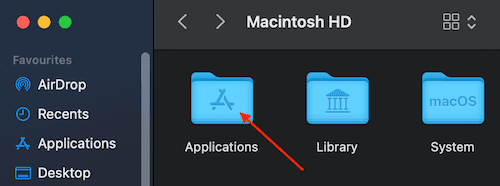
استخدم معلومات النظام
هناك طريقة أخرى يمكنك استخدامها للعثور على تطبيقات مراوغة على جهاز Mac الخاص بك.
- اضغط على مفتاح الخيار ثم انقر فوق الخاص بك قائمة Apple.
- يختار معلومات النظام (الخيار الأول).
- في الجزء الأيمن ، انتقل إلى برمجة واختر التطبيقات. انتظر حتى يملأ الكمبيوتر الجزء الأيمن بالتطبيقات المثبتة على الجهاز.
- حدد التطبيق الذي تهتم به وانتقل إلى الجزء أدناه للتحقق من التفاصيل. سترى أيضًا معلومات حول موقع التطبيق. استخدم المؤشر لنسخ مسار التطبيق.
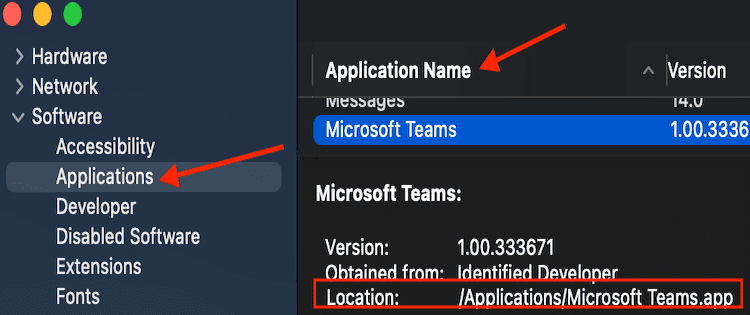
- ثم انطلق مكتشف مرة أخرى ، انقر فوق يذهب القائمة ، حدد اذهب إلى المجلد ولصق مسار التطبيق فيه.
- اضغط على مفتاح الرجوع لفتح المجلد الذي يحتوي على التطبيق.
قم بتشغيل التطبيق باستخدام Terminal
إذا لم يكن لديك الوقت لتحديد موقع تطبيقك يدويًا ، فيمكنك استخدام Terminal لتشغيله مباشرةً ، بغض النظر عن مكانه. لذا ، افتح Terminal وأدخل ملف
افتح AppName أمر. استبدل AppName بالاسم الفعلي لتطبيقك. على سبيل المثال ، إذا كنت تريد تشغيل FaceTime ، فأدخل فتح -a FaceTime. إذا كانت هناك مسافة في اسم التطبيق ، فاستخدم علامات الاقتباس: فتح -a "اسم التطبيق".
استنتاج
إذا لم تتمكن من العثور على التطبيق الذي تبحث عنه في مجلد التطبيقات ضمن Finder ، فانتقل إلى مجلد التطبيقات على مستوى الجذر ويجب أن يكون التطبيق موجودًا هناك. بدلاً من ذلك ، يمكنك استخدام معلومات النظام لاكتشاف موقع التطبيق المشكل. في الختام ، التطبيق ليس مفقودًا ، ولا حرج في Finder. على الأرجح ، أنت تبحث فقط في المكان الخطأ. نأمل أن تجد هذا الدليل مفيدًا. شارك بتعليقاتك في التعليقات أدناه.